Język SVG. Język opisu grafiki wektorowej Scalable Vector Graphics
|
|
|
- Tomasz Rybak
- 9 lat temu
- Przeglądów:
Transkrypt
1 Język SVG Język opisu grafiki wektorowej Scalable Vector Graphics
2 Język SVG (Scalable Vector Graphics) stanowi format opisu informacji wizualnej wykorzystujący składnię XML. Pierwotnym przeznaczeniem SVG to czytelna reprezentacja tekstowa statycznej grafiki wektorowej. Obecnie w składni SVG można opisać grafikę łączącą elementy wektorowe i tekstowe z rastrowymi oraz zaawansowane animacje wektorowe. Specyfikacja języka SVG w wersji 1.1 (z początku 2003r.) ma status rekomendacji konsorcjum W3C, a obecnie wchodzi specyfikacja języka SVG w wersji 1.2.
3 Przeznaczenie SVG wykorzystywany jest do wizualizacji danych o charakterze specjalistycznym: - opracowywaniu map wektorowych na podstawie danych z systemów informacji przestrzennej, - w profesjonalnej grafice wektorowej i geometrii wykreślnej, - w aplikacjach ogólnego przeznaczenia, jako narzędzie do opracowywania wykresów, diagramów, schematów blokowych i schematów przepływu, - do prezentacji wszelkich struktur grafowych, a w szczególności grafów obrazujących połączenia i przepływy pomiędzy węzłami( wizualizacja topologii sieci komputerowych). Przeglądarki Mozilla, Google Chrome obsługują wizualizację SVG, Internet Explorer do wizualizacji potrzebował pluginu (Adobe SVG Viewer for Internet Explorer).
4 Struktura dokomentu svg <?xml version="1.0"?> <!DOCTYPE svg PUBLIC "-//W3C//DTD SVG 1.1//EN" " <svg version="1.1" xmlns=" xmlns:xlink=" <! kod SVG --> </svg>
5 Dokument SVG Podstawowe elementy języka SVG pozwalają opisać dwuwymiarową grafikę w składni XML. SVG jest oparty o składnię języka XML co jednoznacznie określa iż błąd popełniony przez programistę w kodzie uniemożliwi poprawne działanie obrazu.
6 Co za pliki, jaki format: XML i SVG Plik przejściowo zapisany jest jako xml, na etapie projektowania. Przeglądarki interpretuja kod XML i można podejrzeć kod skompilowany, czyli obrazek. Po tym etapie, pliki zapisuje się do formatu SVG. W SVG już nic nie można poprawić
7 Przynależność dokumentu SVG do odpowiedniej przestrzeni nazw Dokument SVG zdefiniowany jest w obrębie głównego elementu ograniczonego przez znacznik <svg>. Definiuje on przynależność dokumentu SVG do odpowiedniej przestrzeni nazw: <svg xmlns=" xmlns:xlink=" version="1.1 > </svg> <!- -kod SVG-- ->
8 Osadzenie dokumentu SVG 1. Osadzenie w dokumencie HTML 5, XML 2. Plik svg, którego można wywołać w dokumentach HTML i XHTML Umieścić bezpoedniow kodzie strony internetowej lub odwołać do pliku svg. Technik odwoływania się do pliku jest kilka:
9 Osadzenie w dokumencie HTML 5 Jest to najprostszy przykład dodawania SVG do strony z HTML5. Jest on użyteczny w testowaniu ponieważ: Gdy obraz jest wyświetlany w kilku miejscach, kod jest powielany, strona przez to dłużej się ładuje, element ten nie zostanie zapisany w cacheprzeglądarki, ponieważ za każdym razem będzie ładowany razem ze stroną.
10 Struktura poprawna do zapisu w formacie svg <?xml version="1.0" standalone="no"?> <!DOCTYPE svg PUBLIC "-//W3C//DTD SVG 1.1//EN" " <svg xmlns=" version="1.1" xmlns:xlink=" width="600" height="600" > <! SVG--> </svg> Struktura niepoprawna do zapisu w formacie svg
11 Jeśli mamy poprawny plik SVG do wywołanie jego odbywa się na ogólnej zasadzie:
12 Podstawowe obiekty graficzne Wyrózniamy trzy rodzaje obiektów: 1. Elementy wektorowe (odcinek, prosta,łamana, łuki). 2. Odnośniki do grafiki rastrowej. 3. Tekst sformatowany, wraz z opcjonalnymi definicjami symboli i kroju czcionek. Elementy graficzne budowane są poprzez tworzenie obiektu z cegiełek mniejszych fragmentów. Grupowanie odbywa się znacznikiem <g>. Z elementów wektorowych możemy tworzyć cztery podstawowe figury: rect (prostokąt), elipse (elipsa), circle (okrąg), poligon (wielokąt).
13 Rozmiary płótna dokumentu <svg version="1.1" width="600" height="400" xmlns=" xmlns:xlink=" </svg> Domyślna wartość to piksele, można w % (100% x 100%)
14 Płótno też można cieciowąć (tło) <svg version="1.1" width="600" height="400" style="background:rgb(200,207,157)" xmlns=" xmlns:xlink= </svg>
15 Figury płaskie 1. Linia o początku (x1, y1) i końcu (x2,y2): line <?xml version="1.0" standalone="no"?> <svg width="600" height="600"> <desc>linia</desc> <line x1="10cm" y1="5cm" x2="10cm" y2="15cm" style="stroke:#ff0000; stroke-width:1px" /> <line x1="5cm" y1="10cm" x2="15cm" y2="10cm"style="stroke:#ff0000; stroke-width:1px" /> </svg> Jak poznamy transformację, to wykonamy jedną linię, a drugą uzyskamy z jej transformacji (obrót 90 st.) Obramowanie: stroke
16 Obramowanie: stroke stroke kolor linii brzegowej, cecha ta określa kolor obramowania. Możemy się tu posługiwać imiennymi nazwami kolorów czy ich definicjami RGB stroke-width grubość linii brzegowej stroke-linecap zakończenie (round, null) stroke-dasharry:l1,l2 kreskowanie linii, według schematu kreskaprzerwa. Na przykład wartość stroke-dasharray="5,5" tworzy 5- pikselową kreskę i 5-pikselowy odstęp. stroke-linejoin zakończenie dla kształtu polyline(miter, round i bevel).
17 2. Koło o początku (cx,c y) i promieniu (r): circle <?xml version="1.0" standalone="no"?> <svg width="600" height="600"> <desc>kolo</desc> <circle cx="10cm" cy="10cm" r="5cm" style="stroke:red"/> Jest to figura domknięta, domyślnie wypełniona kolorem white(#ffffff). fill:#kod_koloru kolor wypełnienia Ustawiłem tak, że środek koła pokrywa się ze środkiem przecięcia linii. Koło przykryło linie (II warstwa), gdyż elementy rysowane są w kolejności kodu.
18
19 3. Prostokąt, początek(x, y) szerokość ( x), wysokość (y) rect width height <svg version="1.1" width="600" height="600 xmlns=" xmlns:xlink=" <desc>prostokat</desc> <rect x="100" y="100" width="200" height="100" style="fill:#66121a; stroke:#ff0000; strokewidth:2" /> </svg>
20 3.1. Zaokraglenie prostokąta: rx = ry = <rect x="20" y="80" width="160" height="40" fill="#ffffff" rx="5" ry="15" />
21 4. Elipsa o początku (cx,c y), średnica pozioma (rx), średnica pionowa (ry) : elipse
22 5. Wielokąt : polygon points="350,75 379, " Pary punktów ze spacją Figurę planowałem na papierze milimetrowym
23 Przykład, w którym wytworzony obiekt wywoływany jest w dokumencie HTML 5 <svg width="200px" height="200px"> <circle cx="100" cy="100" r="90" fill= "#ffffff" stroke="#000000" /> <circle cx="100" cy="100" r="75" fill="#0000ff" /> <polygon points="100 40, , , , , 90 90, 60 90, " fill="#ffffff" /> </svg>
24 6. Krzywa łamana : polyline points="350,75 379, " Linie można łamać na spacji Uwaga!. Kończymy w tym samym punkcie, w którym zaczeliśmy, jęsli krzywą chcemy zamknąć.
25 7. Krzywa Beziera : path d="ścieżka" <svg width="200px" height="200px"> <path d="ścieżka" stroke= "#ff0000" stroke-width="3" /> Parametr Mx, y lub Mx y ustawia pióro w punkcie do rysowania, wyznacza wsłrzędne absolutne Ścieżka: <path d="m C
26 Należy zaznaczyć, że domyśnieuruchamia się parametr fill:# Aby tło nie było widoczne, tło płótna i fillmuszą być takie same wartości.
27 Ścieżki path= ścieżka Mx,y(lub Mx y) oznacza ustawienie pióra do rysowania w danym punkcie obszaru, jest to absolutne położenie punktu: M50,50 h+x, h-xto polecenie rysowania od aktualnej pozycji pióra poziomej linii o długości x pikseli. Przykład: h+10 oznacza, że od bieżącego punktu zostanie namalowana pozioma linia o długości x=10 pikseli. v+y, v-yto polecenie rysowania od aktualnej pozycji pióra pionowej linii o długości x pikseli. Przykład: v+100 oznacza, że od bieżącego punktu zostanie namalowana pionowa linia o długości y=100 pikseli. <path d="m140,50 h+10 v+100 L h+10 L v-100 h+10" />
28 8. Krzywa Beziera i prosta L(x, y) <path d="m C L90 30"> Punkt L można dalej traktować jako początek i dalej zaokrąglać krzywą Beziera. <path d="m C L90 30 C "> Uwaga!, aby zamkąć ścieżkę path należy na samym końcu wstawić literę z
29
30 9. Krzywa Beziera + proste trasowane wektorem V i H Ścieżka: <path d="m x y v-y Cx1 y1 x2 y2 x3 y3 Cx1 y1 x2 y2 x3 y3 v+y h-x v-y" Bez zamknięcia
31 Przykład
32 Stopień przeźroczystości wypełnienia i obramowania Uzyskalibyśmy stopień przezroczystości wypełnienia i obramowania w przedziale od 0 do 1 stroke-opacity:0.6 fill-opacity:0.4
33 Grupy <g id= nazwa > Blok instrukcji</g> Gdy wszystkie elementy są tak samo formatowane można wykorzystać mechanizm grupowania figur. Takim rozwiązaniem oszczędzamy czas i upraszcza kod. Elementy grupujące możemy zagnieżdżać. Każda grupa ma atrybut id = nazwa, który ją charakteryzuje.
34 Grupy
35 Tekst W SVG istnieje także możliwość umieszczenia tekstu. Wprowadzamy go za pomocą znacznika text. Znacznik posiada również atrybuty x i y. Kolor tekstu definiuje się za pomocą atrybutu fill lub za pomocą stylów. Obramowanie tekstu definiuje się za pomocą stoke Elementy: Prostokąt obramowany Tekst, tło, obramowanie, czcionka (wielkość, styl), położenie początkowej litery
36 Znacznik : text <text x= " y=" " style= " "> UKSW WARSZAW </text> Wight, height(płótno) <text x= 140 y= 165
37
38 Formatowanie tekstu znacznikiem: tspan Dzięki niemu można ustalić położenie pojedynczych liter (L) <tspan x="l1 l2 l3.. l n " y="l1 l2 l3 l n "> </tspan> l1 l2 l3.. l n
39 dx = - odstęp pomiędzy literami dy = - odstęp pomiędzy liniami <tspan x="15" dy="25" dx="10,10,10,10,10,10"> </tspan>
40 SVG nie obsługuje łamania tekstu, należy odpowiednio manipulować współrzędnymi. Należy zdefiniujować położenie określonych fragmentów tekstu. Czasami zdarza się, że niektóre przeglądarki tekst puszczaja poza obszar płótna. Jeśli tak się stanie należy zliwidować domyślną wartość overflow:visible na overflow:hidden. Hidden nie pozwala na wchodzenie elementów poza zadeklarowany obszar SVG. <svg width="600px" height="250px" style="overflow:hidden"> Łamać można współrzędn a x lub aytybutem dy
41 dy = -odstęp pomiędzy liniami, znacznik <tspan> sam przenosi do nowej linii. <text x=" " y=" " fill=" " font-size=" " font-family=" "> <tspan x=" " dy=" "> Uniwersytet Kardynała S. Wyszyńskiego</tspan> <tspan x=" " dy=" "> Warszawa ul. Wójcickiego 1/1</tspan> <tspan x=" " dy=" "> Projektowanie aplikacji internetowych</tspan> </text> Pierwsza lilina nieporzebnie została potraktowana dy
42 Atrybut textlenght = Do każdego znacznika tspanmożna dodać textlengt=" ", dzięki temu nastąpi rozstrzelenie tekstu na wskazaną szerokość obrazka (tylko na szerokość płótna).
43 Gradienty Gładkie przejście od jednego koloru do drugiego. Specyfikacja SVG wyróżnia dwa rodzaje gradientów: -liniowe(linear),poziome, pionowe kątowe, -radialne (Radial), które można też określić mianem promienistych. Liniowy:LinearGradient defs> <lineargradient id="grad1" x1="30%" y1="0%" x2="80%" y2="0%"> <! kod--> </lineargradient> </defs Wartości x1, x2, y1, y2, wyrażone w procentach, określają przestrzeń rozpoczęcia i zakonczeniaprzejścia między kolorami. Maksymalna wartość wynosi 100%, czyli całą wysokość (piomowy) lub szerokość obiektu (poziomy).
44 defs> <lineargradient id="grad1" x1="30%" y1="0%" x2="80%" y2="0%"> <! kod--> </lineargradient> </defs W gradiencie poziomym wartości y1 i y2 są takie same, różnią się wartości x1 i x2 W gradiencie pionowym jest odwrotnie. Jeśli przyjmiemy, że x1=30%, x2=80%, wtedy gradient będzie rozchodził się na przestrzeni od 30 do 80% szerokości obiektu. Kolory zielony i czerwony zaczynają się przenikać na szerokości od 30%, do 80%.
45 Wprowadzenie kolorów: defs> <lineargradient id="grad1" x1="30%" y1="0%" x2="80%" y2="0%"> <stop offset="0%" style="stop-color:#00ff00;stop-opacity:1" /> <stop offset="100%" style="stop-color:ff0000;stop-opacity:1" /> <! kod--> </lineargradient> </defs Polecenie stop wprowadza kolor. Kolorów może być więcej niż dwa. Atrybutoffset (wyrażany w %) wskazuje, gdzie w obszarze gradientu zaczyna się dany kolor. <stop offset="10%. <stop offset="50%. <stop offset="58%. Atrybutstop-colorokreśla kolor,
46 Liniowy katowy:
47 Gradient: lineargradient <defs> <!-- Gradient --> <lineargradient id="gradient_1"> <stop offset="10%" stop-color="#ffff00" /> <stop offset="30%" stop-color="#00ff00" /> <stop offset="50%" stop-color="#ff0000" /> <stop offset="90%" stop-color="#0000ff" /> </lineargradient> </defs> Gradent dodatkowo zdefiniowanio w kontenerze <defs> Zdeginiowanygradient należy zastosować, jak widać zastosowano go do prostokąta i do linii. Teraz należy narysowąć prostokąt i linię, następnie nim sformatować linia (pats): stake= id_gradientu, Prostokąt (rect): fill= id_gradentu.
48 Kod skryptu: <defs> <!-- Gradient --> <lineargradient id="gradient_1"> <stop offset="10%" stop-color="#ffff00" /> <stop offset="30%" stop-color="#00ff00" /> <stop offset="50%" stop-color="#ff0000" /> <stop offset="90%" stop-color="#0000ff" /> </lineargradient> </defs> <!-- OBRAZ 1 --> <rect x="100" y="100" width="400" height="60" stroke="#000000" fill="url(#gradient_1)" /> <!-- OBRAZ 2 --> <path d="m C C C " stroke-width="2" fill="none" stroke="url(#gradient_1)" /> Wywołanie proste bez uzycia języka wywołań (xlink)
49 Kontenery <defs> z elementami, wywołanie elementów poprzez xlink <defs> <!--kontener--> </defs> Każdy elementsvg, zdefiniowany w kontenerzedefsdaje możliwość odwołania się do atrybutuid. IDunikalny identyfikator, wartość ta nie powinna zaczynać się od cyfr, zawierać spacji oraz polskich znaków alfabetu. <defs> <znacznik id="nazwa_unikat1" atrybut1 atrybut2... /> <znacznik id="nazwa_unikat2 " atrybut1 atrybut2... / > </defs> <use xlink:href="#nazwa_unikat1" atrybuty... /> <use xlink:href="#nazwa_unikat2" atrybuty... />
50 Kod:
51 Odwołanie wewnętrzne i odwołanie zewnętrzne <defs> <lineargradient id="gradient"> <stop offset="10%" stop-color="ffff0000" /> <stop offset="30%" stop-color="00ff00" /> <stop offset="50%" stop-color="0000ff" /> <stop offset="90%" stop-color="ff0000" /> </lineargradient> <path id="krzywa" d="m C C C " fill="none" /> <g id="extraobjekt"> <use xlink:href="#krzywa" stroke-width="4px" stroke="url(#gradient) /> </g> </defs> <use xlink:href="#extraobjekt" />
52 Rozbudujmy obiekt, dodajmy tekst <g id="extraobjekt"> <use xlink:href="#krzywa" stroke-width="4px" stroke="url(#gradient)" /> <text x="30" y="150" font-family="verdana" font-size="18pt"> Projektowanie aplikacji internetowych semestr II 2013/2014 </text> </g> Dopasujmy napis do ścieżki <textpath xlink:href="#nazwa_obiektu > Tekst jakiś tam!!!! </textpath>
53 Finał <defs> <lineargradient id="gradient"> <stop offset="10%" stop-color="ffff0000" /> <stop offset="30%" stop-color="00ff00" /> <stop offset="50%" stop-color="0000ff" /> <stop offset="90%" stop-color="ff0000" /> </lineargradient> <path id="krzywa" d="m C C C " fill="none" /> <g id="extraobjekt"> <text font-family="verdana" font-size="18pt"> <textpath xlink:href="#krzywa"> Projektowanie aplikacji internetowych semestr II 2014 </textpath> </text> </g> </defs> <use xlink:href="#extraobjekt" stroke="url(#gradient)"/>
54 Translacje 1. Przesunięcie: transform="translate(x,y)" Tak się nie wykonuje translacji, znająćxlinknależy wykorzystać ze wskazaniem na obiekt. Koniecznie należy to poprawić
55 ..... <defs> <g id="prostokat"> <rect x="100" y="100" width="200" height="120" /> </g> </defs>... <use xlink:href="#prostokat"/> <use xlink:href="#prostokat" transform="translate(50,50)" /> <use xlink:href="#prostokat" transform="translate(100,100)" />
56 Rotacja transform="rotate(param_1, param_2, param_3)" Rotate przyjmuje trzy parametry. Pierwszy z nich określa kąt, o jaki dany obiekt ma zostać obrócony, pozostałe dwa informują o tym, względem jakiego punktu obiekt ma być obrócony. defs> <g id="krzyzyk"> <rect x="100" y="190" width="200" height="20" fill="#ffffff" stroke="#ff0000" /> </g> </defs> <use xlink:href="#krzyzyk"/> <use xlink:href="#krzyzyk" transform="rotate(90,200,200)" />
57 Przykład
58 Pierwszy obiekt z transformacjami potraktujmy jako cała grupę i nastepnie dokonajmy transformacji całej grupy uzyskująć w efekcie obraz końcowy
59 <!--/defs--> <g id="warstwa_1"> <use xlink:href="#gwiazdka_1"/> <use xlink:href="#gwiazdka_1" transform="rotate(90,150,150)" /> <use xlink:href="#gwiazdka_1" transform="rotate(180,150,150)" /> <use xlink:href="#gwiazdka_1" transform="rotate(270,150,150)" /> </g> </defs> <use xlink:href="#warstwa_1"/> <use xlink:href="#warstwa_1" transform="rotate(45,150,150)"/> Obiekt uzyskany w wyniku translacji jest w twjsamej skali, czyli 1:1. Można nakładane obiekty prezentować w innej skali mniejsze lub większe Służy do tego atrymut scale().
60 Skalowanie: scale(). Powiększenie, pomniejszanie obiektu: 1. Powiększanie, transform="scale(1.3)" 2. Pomniejszanie, transform="scale(0.3)" Przy skalowaniu obiekt zmienia swoje położenie ze względu na przeliczenie w skali punktów odniesienia i należy podać go translacji. Nie da się oszacować, należy liczyć według wzoru.
61 Atrybuty: scale(arg) i translate(arg1, arg2) <use xlink:href="#warstwa_1"/> <use xlink:href="#warstwa_1" transform="rotate(45,150,150) scale(0.6) "/> Scale() przyjmuje liczbę rzeczywistą, informującą o tym, w jakiej skali obiekt ma być wyświetlany. Wartości mniejsze od 1wyświetlają obiekty mniejsze, natomiast wartości większe od 1 wyświetlą obiekt większy. Pojawia się proplem z przesunięciem obiektu i należy go pozycjonować : translate(arg1,arg2 )
62 Tanslateposiada dwa argumenty określające przesunięcie o określoną liczbę punktów, względem górnej i lewej części obiektu nadrzędnego, czyli do całego obrazekasvg <use xlink:href="#warstwa_1"/> <use xlink:href="#warstwa_1" transform="rotate(45,150,150) scale(0.60) translate(arg1,arg2) "/> Przesunięcie jest skalowane przez wartość określoną w parametrze scale. W Internecie znalazłem gotowy wzór na liczenie przesunięcia, nie zastanawiałem się nad jego poprawnością: N(x,y) = S(x,y ) skala + P(x,y) sakla N(x,y) współrzędne nowe S(x,y) - współrzędne stare P(x,y) współrzędne przesunięcia Skala - wielkość w scale()
63 Nas interesuja współrzędne P(x,y), wzór musimy przekształcić: N(x,y) = S(x,y ) skala + P(x,y) sakla U nas N(x,y) to współrzędne chciane, czyli takie jakie sabie wybraliśmy. Widzimy, że obrazek poleciał bo przeskalowały się stare współrzędne. U nas N(x,y) to S(x,y( bo chcę aby początek był w początku) P(x,y) = ((150,150)-(150,150)*0.6)/0,6 = ((150,150) (90,90))/0.6 = (60,60)/0.6 = (100,100)
64
65 Pochylenie Pochylenie obiektu może dotyczyć składowej x lub y obiektu: transform="skewx(arg)" transform="skewy(arg) Lub transform="skewx(arg) skewx(arg)"
66 Style wewnętrzne w dokumencie SVG <g > <rect class="fil0 str0" x="30" y="30" width="50" height="50" /> <rect class="fil1 str0" x="30" y="80" width="50" height="50" /> <rect class="fil1 str0" x="80" y="30" width="50" height="50" /> <rect class="fil0 str0" x="80" y="80" width="50" height="50" /> </g>
Jarosław Kuchta Podstawy Programowania Obiektowego. Podstawy grafiki obiektowej
 Jarosław Kuchta Podstawy Programowania Obiektowego Podstawy grafiki obiektowej Zagadnienia Grafika proceduralna grafika obiektowa Grafika WPF dualizm XAML C# Właściwości obiektów graficznych edycja właściwości
Jarosław Kuchta Podstawy Programowania Obiektowego Podstawy grafiki obiektowej Zagadnienia Grafika proceduralna grafika obiektowa Grafika WPF dualizm XAML C# Właściwości obiektów graficznych edycja właściwości
Multimedia i interfejsy. Ćwiczenie 5 HTML5
 Multimedia i interfejsy Ćwiczenie 5 HTML5 Celem ćwiczenia jest poznanie nowych elementów wprowadzonych w HTML 5, do których należą m.in. video oraz canvas. Poniższy opis przedstawia sposób użycia tych
Multimedia i interfejsy Ćwiczenie 5 HTML5 Celem ćwiczenia jest poznanie nowych elementów wprowadzonych w HTML 5, do których należą m.in. video oraz canvas. Poniższy opis przedstawia sposób użycia tych
WIZUALIZACJA INFORMACJI TEKSTOWEJ WSTĘP DO HTML 5 CANVAS
 WIZUALIZACJA INFORMACJI TEKSTOWEJ WSTĘP DO HTML 5 CANVAS Autor prezentacji: Michał Kołkowski Promotor: prof dr. hb. Włodzisław Duch SPIS TREŚCI 1. Ogólnie o Canvasie 2. Utworzenie szablonu do pracy z Canvas
WIZUALIZACJA INFORMACJI TEKSTOWEJ WSTĘP DO HTML 5 CANVAS Autor prezentacji: Michał Kołkowski Promotor: prof dr. hb. Włodzisław Duch SPIS TREŚCI 1. Ogólnie o Canvasie 2. Utworzenie szablonu do pracy z Canvas
Andrzej Jurzec WYKORZYSTANIE FORMATU SVG W SYSTEMACH INFORMACJI PRZESTRZENNEJ
 INSTYTUT INśYNIERII I GOSPODARKI WODNEJ POLITECHNIKA KRAKOWSKA im. TADEUSZA KOŚCIUSZKI Andrzej Jurzec WYKORZYSTANIE FORMATU SVG W SYSTEMACH INFORMACJI PRZESTRZENNEJ praca magisterska studia dzienne kierunek
INSTYTUT INśYNIERII I GOSPODARKI WODNEJ POLITECHNIKA KRAKOWSKA im. TADEUSZA KOŚCIUSZKI Andrzej Jurzec WYKORZYSTANIE FORMATU SVG W SYSTEMACH INFORMACJI PRZESTRZENNEJ praca magisterska studia dzienne kierunek
CorelDRAW. wprowadzenie
 CorelDRAW wprowadzenie Źródło: Podręcznik uŝytkownika pakietu CorelDRAW Graphics Suite 12 Rysowanie linii 1. Otwórz program CorelDRAW. 2. Utwórz nowy rysunek i zapisz go w swoich dokumentach jako [nazwisko]_1.cdr
CorelDRAW wprowadzenie Źródło: Podręcznik uŝytkownika pakietu CorelDRAW Graphics Suite 12 Rysowanie linii 1. Otwórz program CorelDRAW. 2. Utwórz nowy rysunek i zapisz go w swoich dokumentach jako [nazwisko]_1.cdr
Zastosowanie języka SVG w szkole średniej technicznej
 Wojciech Sala wsala@pro.onet.pl Zespół Szkół Techniczno-Usługowych Trzebinia Zastosowanie języka SVG w szkole średniej technicznej Wstęp Artykuł dotyczy wykorzystania języka dwuwymiarowej grafiki wektorowej
Wojciech Sala wsala@pro.onet.pl Zespół Szkół Techniczno-Usługowych Trzebinia Zastosowanie języka SVG w szkole średniej technicznej Wstęp Artykuł dotyczy wykorzystania języka dwuwymiarowej grafiki wektorowej
GRAFIKA WEKTOROWA. WYKŁAD 1 Wprowadzenie do grafiki wektorowej. Jacek Wiślicki Katedra Informatyki Stosowanej
 GRAFIKA WEKTOROWA WYKŁAD 1 Wprowadzenie do grafiki wektorowej Jacek Wiślicki Katedra Informatyki Stosowanej Grafika rastrowa i wektorowa W grafice dwuwymiarowej wyróżnia się dwa rodzaje obrazów: rastrowe,
GRAFIKA WEKTOROWA WYKŁAD 1 Wprowadzenie do grafiki wektorowej Jacek Wiślicki Katedra Informatyki Stosowanej Grafika rastrowa i wektorowa W grafice dwuwymiarowej wyróżnia się dwa rodzaje obrazów: rastrowe,
WSTĘP DO GRAFIKI KOMPUTEROWEJ
 WSTĘP DO GRAFIKI KOMPUTEROWEJ Miłosz Michalski Institute of Physics Nicolaus Copernicus University Październik 2015 1 / 15 Plan wykładu Światło, kolor, zmysł wzroku. Obraz: fotgrafia, grafika cyfrowa,
WSTĘP DO GRAFIKI KOMPUTEROWEJ Miłosz Michalski Institute of Physics Nicolaus Copernicus University Październik 2015 1 / 15 Plan wykładu Światło, kolor, zmysł wzroku. Obraz: fotgrafia, grafika cyfrowa,
Wykorzystano fragmenty wykładu Krystyny Dziubich GRAFIKA WEKTOROWA. Aplikacje i Usługi Internetowe KASK ETI Politechnika Gdańska.
 Wykorzystano fragmenty wykładu Krystyny Dziubich GRAFIKA WEKTOROWA Waldemar Korłub Aplikacje i Usługi Internetowe KASK ETI Politechnika Gdańska Grafika rastrowa 2 Plik graficzny jako siatka pixeli (bitmapa)
Wykorzystano fragmenty wykładu Krystyny Dziubich GRAFIKA WEKTOROWA Waldemar Korłub Aplikacje i Usługi Internetowe KASK ETI Politechnika Gdańska Grafika rastrowa 2 Plik graficzny jako siatka pixeli (bitmapa)
Inkscape. Narzędzia informatyki
 Inkscape Narzędzia informatyki Inkscape Narzędzie do tworzenia grafiki wektorowej kompatybilnej z formatem SVG Rozwijane od 2003 r. Dostępne dla Windows, Mac OS X i Linux a Dostępne na licencji GNU www.inkscape.org
Inkscape Narzędzia informatyki Inkscape Narzędzie do tworzenia grafiki wektorowej kompatybilnej z formatem SVG Rozwijane od 2003 r. Dostępne dla Windows, Mac OS X i Linux a Dostępne na licencji GNU www.inkscape.org
Inkscape. Menu. 1 SVG (ang. Scalable Vector Graphics) uniwersalny format dwuwymiarowej, statycznej i
 Inkscape Inkscape jest opesourceowym programem do tworzenia grafiki wektorowej. Autorzy Inkscape a twierdzą, że jego możliwości porównywalne są z możliwościami oferowanymi przez programy takie, jak Illustrator,
Inkscape Inkscape jest opesourceowym programem do tworzenia grafiki wektorowej. Autorzy Inkscape a twierdzą, że jego możliwości porównywalne są z możliwościami oferowanymi przez programy takie, jak Illustrator,
narzędzie Linia. 2. W polu koloru kliknij kolor, którego chcesz użyć. 3. Aby coś narysować, przeciągnij wskaźnikiem w obszarze rysowania.
 Elementy programu Paint Aby otworzyć program Paint, należy kliknąć przycisk Start i Paint., Wszystkie programy, Akcesoria Po uruchomieniu programu Paint jest wyświetlane okno, które jest w większej części
Elementy programu Paint Aby otworzyć program Paint, należy kliknąć przycisk Start i Paint., Wszystkie programy, Akcesoria Po uruchomieniu programu Paint jest wyświetlane okno, które jest w większej części
Zastosowania informatyki w geologii ćwiczenia 1,2 INKSCAPE 1
 INKSCAPE 1 Zadanie 1 (Ctrl + shift + c konwersja kształtu na scieżkę) Narysuj kształty: Usuń cały prostokąt i połowę gwiazdy Zadanie 2 Narysuj prostokąt o wymiarach: 40x20pikseli (wysokość, szerokość),
INKSCAPE 1 Zadanie 1 (Ctrl + shift + c konwersja kształtu na scieżkę) Narysuj kształty: Usuń cały prostokąt i połowę gwiazdy Zadanie 2 Narysuj prostokąt o wymiarach: 40x20pikseli (wysokość, szerokość),
PyX jest pakietem Pythona do grafiki wektorowej. Pozawala zatem tworzyd pliki EPS oraz PDF.
 PyX jest pakietem Pythona do grafiki wektorowej. Pozawala zatem tworzyd pliki EPS oraz PDF. Aby go zainstalowad należy rozpakowad pakiet o nazwie PyX-0.10 do odpowiedniego katalogu. Będzie on dostępny
PyX jest pakietem Pythona do grafiki wektorowej. Pozawala zatem tworzyd pliki EPS oraz PDF. Aby go zainstalowad należy rozpakowad pakiet o nazwie PyX-0.10 do odpowiedniego katalogu. Będzie on dostępny
E.14.1 Tworzenie stron internetowych / Krzysztof T. Czarkowski, Ilona Nowosad. Warszawa, Spis treści
 E.14.1 Tworzenie stron internetowych / Krzysztof T. Czarkowski, Ilona Nowosad. Warszawa, 2014 Spis treści Przewodnik po podręczniku 8 Wstęp 10 1. Hipertekstowe języki znaczników 1.1. Elementy i znaczniki
E.14.1 Tworzenie stron internetowych / Krzysztof T. Czarkowski, Ilona Nowosad. Warszawa, 2014 Spis treści Przewodnik po podręczniku 8 Wstęp 10 1. Hipertekstowe języki znaczników 1.1. Elementy i znaczniki
Projektowanie graficzne. Wykład 2. Open Office Draw
 Projektowanie graficzne Wykład 2 Open Office Draw Opis programu OpenOffice Draw OpenOffice Draw umożliwia tworzenie prostych oraz złożonych rysunków. Posiada możliwość eksportowania rysunków do wielu różnych
Projektowanie graficzne Wykład 2 Open Office Draw Opis programu OpenOffice Draw OpenOffice Draw umożliwia tworzenie prostych oraz złożonych rysunków. Posiada możliwość eksportowania rysunków do wielu różnych
Wymiarowanie i teksty. Polecenie:
 11 Wymiarowanie i teksty Polecenie: a) Utwórz nowy rysunek z pięcioma warstwami, dla każdej warstwy przyjmij inny, dowolny kolor oraz grubość linii. Następnie narysuj pokazaną na rysunku łamaną warstwie
11 Wymiarowanie i teksty Polecenie: a) Utwórz nowy rysunek z pięcioma warstwami, dla każdej warstwy przyjmij inny, dowolny kolor oraz grubość linii. Następnie narysuj pokazaną na rysunku łamaną warstwie
Wymagania na poszczególne oceny w klasach I gimnazjum
 Wymagania na poszczególne oceny w klasach I gimnazjum Prawo autorskie - zagadnienia etyczne i prawne związane z ochroną własności intelektualnej Podstawy języka HTML Tworzenie witryny WWW - tło i obrazki
Wymagania na poszczególne oceny w klasach I gimnazjum Prawo autorskie - zagadnienia etyczne i prawne związane z ochroną własności intelektualnej Podstawy języka HTML Tworzenie witryny WWW - tło i obrazki
4. Rysowanie krzywych
 1. Operator plot y x \begin{tikzpicture} \draw[->] (-0.2,0) -- (4.2,0) node[right] {$x$}; \draw[->] (0,-1.2) -- (0,4.2) node[above] {$y$}; \draw (3,4) -- (3,3) plot coordinates{(2,3) (3,0) (4,3)}; \end{tikzpicture}
1. Operator plot y x \begin{tikzpicture} \draw[->] (-0.2,0) -- (4.2,0) node[right] {$x$}; \draw[->] (0,-1.2) -- (0,4.2) node[above] {$y$}; \draw (3,4) -- (3,3) plot coordinates{(2,3) (3,0) (4,3)}; \end{tikzpicture}
POMOC / INSTRUKCJA OBSŁUGI
 POMOC / INSTRUKCJA OBSŁUGI 1. Powiększanie mapy 2. Plakat 3. Schemat lekcji 4. Broszura informacyjna 5. Instrukcja obsługi Pasek narzędzi i menu wyboru Zmiana skali mapy Mini mapa - podgląd na położenie
POMOC / INSTRUKCJA OBSŁUGI 1. Powiększanie mapy 2. Plakat 3. Schemat lekcji 4. Broszura informacyjna 5. Instrukcja obsługi Pasek narzędzi i menu wyboru Zmiana skali mapy Mini mapa - podgląd na położenie
Ćw. I Projektowanie opakowań transportowych cz. 1 Ćwiczenia z Corel DRAW
 Ćw. I Projektowanie opakowań transportowych cz. 1 Ćwiczenia z Corel DRAW Celem ćwiczenia jest wstępne przygotowanie do wykonania projektu opakowania transportowego poprzez zapoznanie się z programem Corel
Ćw. I Projektowanie opakowań transportowych cz. 1 Ćwiczenia z Corel DRAW Celem ćwiczenia jest wstępne przygotowanie do wykonania projektu opakowania transportowego poprzez zapoznanie się z programem Corel
I. Wstawianie rysunków
 I. Wstawianie rysunków Wstawiane rysunku Bez parametrów: Tekst alternatywny Tytuł obrazka
I. Wstawianie rysunków Wstawiane rysunku Bez parametrów: Tekst alternatywny Tytuł obrazka
Kurs Adobe Photoshop Elements 11
 Kurs Adobe Photoshop Elements 11 Gladiatorx1 Kształty, kształty własne 2015-01- 01 Spis treści Wstęp... 2 Kształty... 2 Opcje narzędzia... 2 Rysujemy kształty... 5 Opcje dodawania, odejmowania obszaru
Kurs Adobe Photoshop Elements 11 Gladiatorx1 Kształty, kształty własne 2015-01- 01 Spis treści Wstęp... 2 Kształty... 2 Opcje narzędzia... 2 Rysujemy kształty... 5 Opcje dodawania, odejmowania obszaru
ABC języka HTML i XHTML / Maria Sokół. wyd. 2. Gliwice, cop Spis treści
 ABC języka HTML i XHTML / Maria Sokół. wyd. 2. Gliwice, cop. 2012 Spis treści Wstęp 9 1 HTML 5 i XHTML w pytaniach i odpowiedziach 13 Co to jest HTML 5? 13 Co to jest XHTML? 15 Czy strony utworzone w HTML
ABC języka HTML i XHTML / Maria Sokół. wyd. 2. Gliwice, cop. 2012 Spis treści Wstęp 9 1 HTML 5 i XHTML w pytaniach i odpowiedziach 13 Co to jest HTML 5? 13 Co to jest XHTML? 15 Czy strony utworzone w HTML
4.6 OpenOffice Draw tworzenie ilustracji
 4-82 4.6 OpenOffice Draw tworzenie ilustracji 4.6.1 Podstawowe informacje o grafice komputerowej Istnieją dwa rodzaje grafiki komputerowej: mapy bitowe (grafika rastrowa), grafiki wektorowe. Mapy bitowe
4-82 4.6 OpenOffice Draw tworzenie ilustracji 4.6.1 Podstawowe informacje o grafice komputerowej Istnieją dwa rodzaje grafiki komputerowej: mapy bitowe (grafika rastrowa), grafiki wektorowe. Mapy bitowe
FORMATY PLIKÓW GRAFICZNYCH
 FORMATY PLIKÓW GRAFICZNYCH Różnice między nimi. Ich wady i zalety. Marta Łukasik Plan prezentacji Formaty plików graficznych Grafika wektorowa Grafika rastrowa GIF PNG JPG SAV FORMATY PLIKÓW GRAFICZNYCH
FORMATY PLIKÓW GRAFICZNYCH Różnice między nimi. Ich wady i zalety. Marta Łukasik Plan prezentacji Formaty plików graficznych Grafika wektorowa Grafika rastrowa GIF PNG JPG SAV FORMATY PLIKÓW GRAFICZNYCH
8. Dynamiczne generowanie grafiki, cz. 2
 8. Dynamiczne generowanie grafiki, cz. 2 8.1. Generowanie tekstu Chociaż tekst można umieścić na grafice korzystając z HTML (używając grafiki jako tła obiektu), często wygodniej jest umieścić tekst bezpośrednio
8. Dynamiczne generowanie grafiki, cz. 2 8.1. Generowanie tekstu Chociaż tekst można umieścić na grafice korzystając z HTML (używając grafiki jako tła obiektu), często wygodniej jest umieścić tekst bezpośrednio
HTML (HyperText Markup Language) hipertekstowy język znaczników
 HTML (HyperText Markup Language) hipertekstowy język znaczników Struktura dokumentu tytuł strony
HTML (HyperText Markup Language) hipertekstowy język znaczników Struktura dokumentu tytuł strony
b) Dorysuj na warstwie pierwszej (1) ramkę oraz tabelkę (bez wymiarów) na warstwie piątej (5) według podanego poniżej wzoru:
 Wymiarowanie i teksty 11 Polecenie: a) Utwórz nowy rysunek z pięcioma warstwami, dla każdej warstwy przyjmij inny, dowolny kolor oraz grubość linii. Następnie narysuj pokazaną na rysunku łamaną na warstwie
Wymiarowanie i teksty 11 Polecenie: a) Utwórz nowy rysunek z pięcioma warstwami, dla każdej warstwy przyjmij inny, dowolny kolor oraz grubość linii. Następnie narysuj pokazaną na rysunku łamaną na warstwie
Wymagania na poszczególne oceny w klasach 3 gimnazjum
 Wymagania na poszczególne oceny w klasach 3 gimnazjum Znaczenie komputera we współczesnym świecie Przypomnienie wiadomości na temat języka HTML Wstawianie tabeli na stronę WWW Wstawianie listy punktowanej
Wymagania na poszczególne oceny w klasach 3 gimnazjum Znaczenie komputera we współczesnym świecie Przypomnienie wiadomości na temat języka HTML Wstawianie tabeli na stronę WWW Wstawianie listy punktowanej
Photoshop. Tworzenie tekstu
 Photoshop Tworzenie tekstu Wykład 6 Autor: Elżbieta Fedko O czym będziemy mówić? Ustawienia tekstu na palecie Typografia. Ustawienia rodzaju tekstu Ustawienia tekstu dostępne na palecie Akapit Efekty specjalne
Photoshop Tworzenie tekstu Wykład 6 Autor: Elżbieta Fedko O czym będziemy mówić? Ustawienia tekstu na palecie Typografia. Ustawienia rodzaju tekstu Ustawienia tekstu dostępne na palecie Akapit Efekty specjalne
WYMAGANIA EDUKACYJNE. Witryny i Aplikacje Internetowe klasa I
 WYMAGANIA EDUKACYJNE Witryny i Aplikacje Internetowe klasa I Dopuszczający definiuje pojęcia: witryna, portal, wortal, struktura witryny internetowej; opisuje rodzaje grafiki statycznej wymienia i charakteryzuje
WYMAGANIA EDUKACYJNE Witryny i Aplikacje Internetowe klasa I Dopuszczający definiuje pojęcia: witryna, portal, wortal, struktura witryny internetowej; opisuje rodzaje grafiki statycznej wymienia i charakteryzuje
KATEGORIA OBSZAR WIEDZY
 Moduł 6 - Grafika menedżerska i prezentacyjna - od kandydata wymaga się umiejętności posługiwania się programem komputerowym do tworzenia. Zdający powinien posiadać umiejętności wykonania następujących
Moduł 6 - Grafika menedżerska i prezentacyjna - od kandydata wymaga się umiejętności posługiwania się programem komputerowym do tworzenia. Zdający powinien posiadać umiejętności wykonania następujących
Przetwarzanie grafiki rastrowej na wektorową
 Przetwarzanie grafiki rastrowej na wektorową Inaczej wektoryzacja, lub trasowanie, czyli zastąpienie rysunku rastrowego rysunkiem wektorowym. Wykonanie: Piotr Dróżdż Podstawowe różnice między grafiką wektorową,
Przetwarzanie grafiki rastrowej na wektorową Inaczej wektoryzacja, lub trasowanie, czyli zastąpienie rysunku rastrowego rysunkiem wektorowym. Wykonanie: Piotr Dróżdż Podstawowe różnice między grafiką wektorową,
Obsługa mapy przy użyciu narzędzi nawigacji
 Obsługa mapy przy użyciu narzędzi nawigacji Narzędzia do nawigacji znajdują się w lewym górnym rogu okna mapy. Przesuń w górę, dół, w lewo, w prawo- strzałki kierunkowe pozwalają przesuwać mapę w wybranym
Obsługa mapy przy użyciu narzędzi nawigacji Narzędzia do nawigacji znajdują się w lewym górnym rogu okna mapy. Przesuń w górę, dół, w lewo, w prawo- strzałki kierunkowe pozwalają przesuwać mapę w wybranym
Paweł Kaźmierczak. styczeń 2009
 Wstęp Wstawianie i tworzenie grafiki w systemie składu tekstu LaTeX Instytut Matematyki i Informatyki PWSZ Płock styczeń 2009 Wstęp Kilka słów... Dzięki grafice, nasze dokumenty mają atrakcyjniejszą formę.
Wstęp Wstawianie i tworzenie grafiki w systemie składu tekstu LaTeX Instytut Matematyki i Informatyki PWSZ Płock styczeń 2009 Wstęp Kilka słów... Dzięki grafice, nasze dokumenty mają atrakcyjniejszą formę.
Adobe InDesign lab. 3 Jacek Wiślicki,
 Spis treści 1. Zaawansowane techniki pracy...2 1.1. Tekst z wypełnieniem...2 1.2. Stosowanie przeźroczystości i oblewania tekstem...5 strona 1 z 8 1. Zaawansowane techniki pracy 1 W poprzednich instrukcjach
Spis treści 1. Zaawansowane techniki pracy...2 1.1. Tekst z wypełnieniem...2 1.2. Stosowanie przeźroczystości i oblewania tekstem...5 strona 1 z 8 1. Zaawansowane techniki pracy 1 W poprzednich instrukcjach
CSS. Kaskadowe Arkusze Stylów
 CSS Kaskadowe Arkusze Stylów CSS CSS = Cascading Style Sheets Style określają sposób wyświetlania zawartości elementów HTML Arkusz stylów jest zbiorem takich reguł Pojawiły się w HTML 4.0 by rozwiązać
CSS Kaskadowe Arkusze Stylów CSS CSS = Cascading Style Sheets Style określają sposób wyświetlania zawartości elementów HTML Arkusz stylów jest zbiorem takich reguł Pojawiły się w HTML 4.0 by rozwiązać
Grażyna Koba. Grafika komputerowa. materiały dodatkowe do podręcznika. Informatyka dla gimnazjum
 Grażyna Koba Grafika komputerowa materiały dodatkowe do podręcznika Informatyka dla gimnazjum Rysunki i animacje w Edytorze postaci 1. Rysunek w Edytorze postaci Edytor postaci (rys. 1.) jest częścią programu
Grażyna Koba Grafika komputerowa materiały dodatkowe do podręcznika Informatyka dla gimnazjum Rysunki i animacje w Edytorze postaci 1. Rysunek w Edytorze postaci Edytor postaci (rys. 1.) jest częścią programu
KGGiBM GRAFIKA INŻYNIERSKA Rok III, sem. VI, sem IV SN WILiŚ Rok akademicki 2011/2012
 Rysowanie precyzyjne 7 W ćwiczeniu tym pokazane zostaną wybrane techniki bardzo dokładnego rysowania obiektów w programie AutoCAD 2012, między innymi wykorzystanie punktów charakterystycznych. Narysować
Rysowanie precyzyjne 7 W ćwiczeniu tym pokazane zostaną wybrane techniki bardzo dokładnego rysowania obiektów w programie AutoCAD 2012, między innymi wykorzystanie punktów charakterystycznych. Narysować
na podstawie modelu 3D
 Przygotowanie dokumentacji technicznej 2D na podstawie modelu 3D SST-2013/2014 Przygotowanie dokumentacji technicznej 2D 1 Wydruk rysunku z AutoCAD 2D można przygotować na dwa sposoby 1. na zakładce Model
Przygotowanie dokumentacji technicznej 2D na podstawie modelu 3D SST-2013/2014 Przygotowanie dokumentacji technicznej 2D 1 Wydruk rysunku z AutoCAD 2D można przygotować na dwa sposoby 1. na zakładce Model
3.4. Opis konfiguracji layoutów.
 Definicja layout-ów dla tablicy odczytywana jest z tabeli w bazie danych: [UnitId_System] Gdańsk = 42, Gdynia = 43 [UnitId_Subsytem] 6 = TZT, 7 = ZZT [UnitId_Unit] identyfikator obiektu [Update_TimeStamp]
Definicja layout-ów dla tablicy odczytywana jest z tabeli w bazie danych: [UnitId_System] Gdańsk = 42, Gdynia = 43 [UnitId_Subsytem] 6 = TZT, 7 = ZZT [UnitId_Unit] identyfikator obiektu [Update_TimeStamp]
Sposób odwzorowania wymiarów w wypadku eksportowania z programu Revit do programu AutoCAD
 Sposób odwzorowania wymiarów w wypadku eksportowania z programu Revit do programu AutoCAD Parametr wymiaru programu Revit Wymiar wyrównany Wymiar liniowy Wymiar kątowy Wymiar promieniowy Wymiar długości
Sposób odwzorowania wymiarów w wypadku eksportowania z programu Revit do programu AutoCAD Parametr wymiaru programu Revit Wymiar wyrównany Wymiar liniowy Wymiar kątowy Wymiar promieniowy Wymiar długości
Adobe InDesign lab. 3 Jacek Wiślicki, Paweł Kośla
 Spis treści 1. Zaawansowane techniki pracy... 2 1.1. Tekst z wypełnieniem... 2 1.2. Stosowanie przeźroczystości i oblewania tekstem... 6 strona 1 z 9 1. Zaawansowane techniki pracy 1 W poprzednich instrukcjach
Spis treści 1. Zaawansowane techniki pracy... 2 1.1. Tekst z wypełnieniem... 2 1.2. Stosowanie przeźroczystości i oblewania tekstem... 6 strona 1 z 9 1. Zaawansowane techniki pracy 1 W poprzednich instrukcjach
Corel Draw, Adobe Illustrator grafika wektorowa
 Corel Draw, Adobe Illustrator grafika wektorowa Informacje o usłudze Numer usługi 2015/12/17/6237/357 Cena netto 1 550,00 zł Cena brutto 1 550,00 zł Cena netto za godzinę 48,44 zł Cena brutto za godzinę
Corel Draw, Adobe Illustrator grafika wektorowa Informacje o usłudze Numer usługi 2015/12/17/6237/357 Cena netto 1 550,00 zł Cena brutto 1 550,00 zł Cena netto za godzinę 48,44 zł Cena brutto za godzinę
GRAFIKA RASTROWA. WYKŁAD 1 Wprowadzenie do grafiki rastrowej. Jacek Wiślicki Katedra Informatyki Stosowanej
 GRAFIKA RASTROWA WYKŁAD 1 Wprowadzenie do grafiki rastrowej Jacek Wiślicki Katedra Informatyki Stosowanej Grafika rastrowa i wektorowa W grafice dwuwymiarowej wyróżnia się dwa rodzaje obrazów: rastrowe,
GRAFIKA RASTROWA WYKŁAD 1 Wprowadzenie do grafiki rastrowej Jacek Wiślicki Katedra Informatyki Stosowanej Grafika rastrowa i wektorowa W grafice dwuwymiarowej wyróżnia się dwa rodzaje obrazów: rastrowe,
7. Dynamiczne generowanie grafiki
 7. Dynamiczne generowanie grafiki 7.1. Biblioteka GD Dynamiczne generowanie kodu HTML to podstawowe zastosowanie języka PHP. Często jednak to nie wystarczy i mieszanka: dynamiczny HTML plus statyczna grafika,
7. Dynamiczne generowanie grafiki 7.1. Biblioteka GD Dynamiczne generowanie kodu HTML to podstawowe zastosowanie języka PHP. Często jednak to nie wystarczy i mieszanka: dynamiczny HTML plus statyczna grafika,
dr inż. Piotr Odya dr inż. Piotr Suchomski
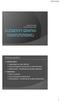 dr inż. Piotr Odya dr inż. Piotr Suchomski Podział grafiki wektorowa; matematyczny opis rysunku; małe wymagania pamięciowe (i obliczeniowe); rasteryzacja konwersja do postaci rastrowej; rastrowa; tablica
dr inż. Piotr Odya dr inż. Piotr Suchomski Podział grafiki wektorowa; matematyczny opis rysunku; małe wymagania pamięciowe (i obliczeniowe); rasteryzacja konwersja do postaci rastrowej; rastrowa; tablica
Wykład VII PASCAL - grafika;
 Podstawy programowania Wykład VII PASCAL - grafika; 1 Procedura InitGraph() InitGraph ( var sterownik,tryb:integer; katalog:string ); biblioteka: GRAPH Służy do włączenia trybu graficznego. Możliwe sterowniki
Podstawy programowania Wykład VII PASCAL - grafika; 1 Procedura InitGraph() InitGraph ( var sterownik,tryb:integer; katalog:string ); biblioteka: GRAPH Służy do włączenia trybu graficznego. Możliwe sterowniki
Spis treści CZĘŚĆ I JĘZYK SIECI 17. Wstęp 13. Rozdział 1 Wprowadzenie do HTML5 19. Rozdział 2 Znajomość znaczników HTML5 37
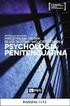 Spis treści Wstęp 13 CZĘŚĆ I JĘZYK SIECI 17 Rozdział 1 Wprowadzenie do HTML5 19 Tworzenie przy pomocy znaczników: przegląd 20.Wprowadzanie nowych elementów HTML5 21 Korzystanie z kontynuowanych znaczników
Spis treści Wstęp 13 CZĘŚĆ I JĘZYK SIECI 17 Rozdział 1 Wprowadzenie do HTML5 19 Tworzenie przy pomocy znaczników: przegląd 20.Wprowadzanie nowych elementów HTML5 21 Korzystanie z kontynuowanych znaczników
Pascal - grafika. Uruchomienie trybu graficznego. Moduł graph. Domyślny tryb graficzny
 Moduł graph Pascal - grafika Pascal zawiera standardowy moduł do tworzenia obiektów graficznych linii, punktów, figur geometrycznych itp. Chcąc go użyć należy w programie (w nagłówku) wstawić deklarację:
Moduł graph Pascal - grafika Pascal zawiera standardowy moduł do tworzenia obiektów graficznych linii, punktów, figur geometrycznych itp. Chcąc go użyć należy w programie (w nagłówku) wstawić deklarację:
Tematy lekcji zajęć komputerowych klasa 5b grupa 1 i grupa 2
 Tematy lekcji zajęć komputerowych klasa 5b grupa 1 i grupa 2 1 Program nauczania. Przedmiotowy system oceniania. Regulamin pracowni komputerowej. - 7 punktów regulaminu potrafi powiedzieć, czego się będzie
Tematy lekcji zajęć komputerowych klasa 5b grupa 1 i grupa 2 1 Program nauczania. Przedmiotowy system oceniania. Regulamin pracowni komputerowej. - 7 punktów regulaminu potrafi powiedzieć, czego się będzie
Szybkie tworzenie grafiki w GcIde
 Szybkie tworzenie grafiki w GcIde Opracował: Ryszard Olchawa Poniższy opis dotyczy aplikacji okienkowej w systemie Windows lub Linux bazującej na obiektowej bibliotece rofrm stworzonej w środowisku GcIde.
Szybkie tworzenie grafiki w GcIde Opracował: Ryszard Olchawa Poniższy opis dotyczy aplikacji okienkowej w systemie Windows lub Linux bazującej na obiektowej bibliotece rofrm stworzonej w środowisku GcIde.
I. Formatowanie tekstu i wygląd strony
 I. Formatowanie tekstu i wygląd strony Akapit: ... aby wyrównać tekst do lewego marginesu aby wyrównać tekst do prawego marginesu:
I. Formatowanie tekstu i wygląd strony Akapit: ... aby wyrównać tekst do lewego marginesu aby wyrównać tekst do prawego marginesu:
Dodatek A. Palety. QuarkXPress 4.1. Projekty praktyczne. Podstawowe palety
 Dodatek A. Palety Podstawowe palety Paleta Tools, czyli paleta narzędziowa. Jest to typowa paleta pływająca, w której zostały umieszczone podstawowe narzędzia. Rysunek A 1. Paleta Tools Item narzędzie
Dodatek A. Palety Podstawowe palety Paleta Tools, czyli paleta narzędziowa. Jest to typowa paleta pływająca, w której zostały umieszczone podstawowe narzędzia. Rysunek A 1. Paleta Tools Item narzędzie
Grafika Komputerowa Materiały Laboratoryjne
 Grafika Komputerowa Materiały Laboratoryjne Laboratorium 4 Inkscape: budowa i przetwarzanie obiektów wektorowych Wstęp Inkscape to darmowe oprogramowanie do obróbki graficznej obrazów wektorowych. Oczywiście
Grafika Komputerowa Materiały Laboratoryjne Laboratorium 4 Inkscape: budowa i przetwarzanie obiektów wektorowych Wstęp Inkscape to darmowe oprogramowanie do obróbki graficznej obrazów wektorowych. Oczywiście
czyli Arkuszy / Układów na podstawie modelu
 Przygotowanie dokumentacji technicznej czyli Arkuszy / Układów na podstawie modelu Przygotowanie dokumentacji technicznej w AutoCAD 1 Wydruk rysunku z AutoCAD można przygotować na dwa sposoby 1. na zakładce
Przygotowanie dokumentacji technicznej czyli Arkuszy / Układów na podstawie modelu Przygotowanie dokumentacji technicznej w AutoCAD 1 Wydruk rysunku z AutoCAD można przygotować na dwa sposoby 1. na zakładce
Wprowadzenie do rysowania w 3D. Praca w środowisku 3D
 Wprowadzenie do rysowania w 3D 13 Praca w środowisku 3D Pierwszym krokiem niezbędnym do rozpoczęcia pracy w środowisku 3D programu AutoCad 2010 jest wybór odpowiedniego obszaru roboczego. Można tego dokonać
Wprowadzenie do rysowania w 3D 13 Praca w środowisku 3D Pierwszym krokiem niezbędnym do rozpoczęcia pracy w środowisku 3D programu AutoCad 2010 jest wybór odpowiedniego obszaru roboczego. Można tego dokonać
Wstęp Pierwsze kroki Pierwszy rysunek Podstawowe obiekty Współrzędne punktów Oglądanie rysunku...
 Wstęp... 5 Pierwsze kroki... 7 Pierwszy rysunek... 15 Podstawowe obiekty... 23 Współrzędne punktów... 49 Oglądanie rysunku... 69 Punkty charakterystyczne... 83 System pomocy... 95 Modyfikacje obiektów...
Wstęp... 5 Pierwsze kroki... 7 Pierwszy rysunek... 15 Podstawowe obiekty... 23 Współrzędne punktów... 49 Oglądanie rysunku... 69 Punkty charakterystyczne... 83 System pomocy... 95 Modyfikacje obiektów...
Podstawy Processingu. Diana Domańska. Uniwersytet Śląski
 Podstawy Processingu Diana Domańska Uniwersytet Śląski Processing jest językiem programowania opartym na języku Java. Jest on nastawiony na aplikacje związane z grafiką, animacją. Projekt został zainicjowany
Podstawy Processingu Diana Domańska Uniwersytet Śląski Processing jest językiem programowania opartym na języku Java. Jest on nastawiony na aplikacje związane z grafiką, animacją. Projekt został zainicjowany
Sylabus Moduł 4: Grafika menedżerska i prezentacyjna
 Sylabus Moduł 4: Grafika menedżerska i prezentacyjna Niniejsze opracowanie przeznaczone jest dla osób zamierzających zdać egzamin ECDL (European Computer Driving Licence) na poziomie podstawowym. Publikacja
Sylabus Moduł 4: Grafika menedżerska i prezentacyjna Niniejsze opracowanie przeznaczone jest dla osób zamierzających zdać egzamin ECDL (European Computer Driving Licence) na poziomie podstawowym. Publikacja
Zadanie Wstaw wykres i dokonaj jego edycji dla poniższych danych. 8a 3,54 8b 5,25 8c 4,21 8d 4,85
 Zadanie Wstaw wykres i dokonaj jego edycji dla poniższych danych Klasa Średnia 8a 3,54 8b 5,25 8c 4,21 8d 4,85 Do wstawienia wykresu w edytorze tekstu nie potrzebujemy mieć wykonanej tabeli jest ona tylko
Zadanie Wstaw wykres i dokonaj jego edycji dla poniższych danych Klasa Średnia 8a 3,54 8b 5,25 8c 4,21 8d 4,85 Do wstawienia wykresu w edytorze tekstu nie potrzebujemy mieć wykonanej tabeli jest ona tylko
Struktura języka HTML ZNACZNIKI. Oto bardzo prosta strona WWW wyświetlona w przeglądarce: A tak wygląda kod źródłowy takiej strony:
 Struktura języka HTML ZNACZNIKI Oto bardzo prosta strona WWW wyświetlona w przeglądarce: Rysunek 1: Przykładowa strona wyświetlona w przeglądarce A tak wygląda kod źródłowy takiej strony: Rysunek 2: Kod
Struktura języka HTML ZNACZNIKI Oto bardzo prosta strona WWW wyświetlona w przeglądarce: Rysunek 1: Przykładowa strona wyświetlona w przeglądarce A tak wygląda kod źródłowy takiej strony: Rysunek 2: Kod
Laboratorium 1: Szablon strony w HTML5
 Laboratorium 1: Szablon strony w HTML5 Czas realizacji: 2 godziny Kurs: WYK01_HTML.pdf, WYK02_CSS.pdf Pliki:, Edytor: http://www.sublimetext.com/ stabilna wersja 2 (portable) Ćwiczenie 1. Szablon strony
Laboratorium 1: Szablon strony w HTML5 Czas realizacji: 2 godziny Kurs: WYK01_HTML.pdf, WYK02_CSS.pdf Pliki:, Edytor: http://www.sublimetext.com/ stabilna wersja 2 (portable) Ćwiczenie 1. Szablon strony
C Biblioteka G2. C.1 Koncepcja biblioteki G2.
 C Biblioteka G2. J a c e k Ta r a s i u k C.1 Koncepcja biblioteki G2. Biblioteka graficzna G2 umożliwia tworzenie rysunków 2D z wykorzystaniem prostych funkcji rysujących. Niezwykle użyteczną cechą biblioteki
C Biblioteka G2. J a c e k Ta r a s i u k C.1 Koncepcja biblioteki G2. Biblioteka graficzna G2 umożliwia tworzenie rysunków 2D z wykorzystaniem prostych funkcji rysujących. Niezwykle użyteczną cechą biblioteki
1. OPEN OFFICE RYSUNKI
 1. 1 1. OPEN OFFICE RYSUNKI 1.1 Wiadomości podstawowe Po uruchomieniu programu Draw okno aplikacji wygląda jak na poniższym rysunku. Składa się ono z głównego okna, w którym edytuje się rysunek oraz czterech
1. 1 1. OPEN OFFICE RYSUNKI 1.1 Wiadomości podstawowe Po uruchomieniu programu Draw okno aplikacji wygląda jak na poniższym rysunku. Składa się ono z głównego okna, w którym edytuje się rysunek oraz czterech
Ćwiczenie 14 Dmuchawce
 Dmuchawce Celem ćwiczenia jest wykorzystanie właściwości programu Flash do generowania animacji o charakterze losowym. Prezentowany efekt można wykorzystać do wielu różnych celów np. spadające liście,
Dmuchawce Celem ćwiczenia jest wykorzystanie właściwości programu Flash do generowania animacji o charakterze losowym. Prezentowany efekt można wykorzystać do wielu różnych celów np. spadające liście,
Zdefiniowane style mogą określać układ treści na stronie i sposób jej formatowania np. kolor czcionki, pogrubienia, tło tabel, rysunków itp.
 Style CSS Wstęp Zdefiniowane style mogą określać układ treści na stronie i sposób jej formatowania np. kolor czcionki, pogrubienia, tło tabel, rysunków itp. Podstawową zaletą i zadaniem stylów jest oddzielenie
Style CSS Wstęp Zdefiniowane style mogą określać układ treści na stronie i sposób jej formatowania np. kolor czcionki, pogrubienia, tło tabel, rysunków itp. Podstawową zaletą i zadaniem stylów jest oddzielenie
Programowanie: grafika w SciLab Slajd 1. Programowanie: grafika w SciLab
 Programowanie: grafika w SciLab Slajd 1 Programowanie: grafika w SciLab Programowanie: grafika w SciLab Slajd 2 Plan zajęć 1. Wprowadzenie 2. Wykresy 2-D 3. Wykresy 3-D 4. Rysowanie figur geometrycznych
Programowanie: grafika w SciLab Slajd 1 Programowanie: grafika w SciLab Programowanie: grafika w SciLab Slajd 2 Plan zajęć 1. Wprowadzenie 2. Wykresy 2-D 3. Wykresy 3-D 4. Rysowanie figur geometrycznych
I. Menu oparte o listę
 I. Menu oparte o listę We wcześniejszych przykładach założyliśmy, że menu posiada tylko jeden poziom nawigacji. Czasem jednak jeden poziom nie wystarczy za pomocą list elementów oraz kaskadowych arkuszy
I. Menu oparte o listę We wcześniejszych przykładach założyliśmy, że menu posiada tylko jeden poziom nawigacji. Czasem jednak jeden poziom nie wystarczy za pomocą list elementów oraz kaskadowych arkuszy
0. OpenGL ma układ współrzędnych taki, że oś y jest skierowana (względem monitora) a) w dół b) w górę c) w lewo d) w prawo e) w kierunku do
 0. OpenGL ma układ współrzędnych taki, że oś y jest skierowana (względem monitora) a) w dół b) w górę c) w lewo d) w prawo e) w kierunku do obserwatora f) w kierunku od obserwatora 1. Obrót dookoła osi
0. OpenGL ma układ współrzędnych taki, że oś y jest skierowana (względem monitora) a) w dół b) w górę c) w lewo d) w prawo e) w kierunku do obserwatora f) w kierunku od obserwatora 1. Obrót dookoła osi
ECDL/ICDL CAD 2D Moduł S8 Sylabus - wersja 1.5
 ECDL/ICDL CAD 2D Moduł S8 Sylabus - wersja 1.5 Przeznaczenie Sylabusa Dokument ten zawiera szczegółowy Sylabus dla modułu ECDL/ICDL CAD 2D. Sylabus opisuje zakres wiedzy i umiejętności, jakie musi opanować
ECDL/ICDL CAD 2D Moduł S8 Sylabus - wersja 1.5 Przeznaczenie Sylabusa Dokument ten zawiera szczegółowy Sylabus dla modułu ECDL/ICDL CAD 2D. Sylabus opisuje zakres wiedzy i umiejętności, jakie musi opanować
KATEGORIA OBSZAR WIEDZY
 Moduł 3 - Przetwarzanie tekstów - od kandydata wymaga się zaprezentowania umiejętności wykorzystywania programu do edycji tekstu. Kandydat powinien wykonać zadania o charakterze podstawowym związane z
Moduł 3 - Przetwarzanie tekstów - od kandydata wymaga się zaprezentowania umiejętności wykorzystywania programu do edycji tekstu. Kandydat powinien wykonać zadania o charakterze podstawowym związane z
Następnie zdefiniujemy utworzony szkic jako blok, wybieramy zatem jak poniżej
 Zadanie 1 Wykorzystanie opcji Blok, Podziel oraz Zmierz Funkcja Blok umożliwia zdefiniowanie dowolnego złożonego elementu rysunkowego jako nowy blok a następnie wykorzystanie go wielokrotnie w tworzonym
Zadanie 1 Wykorzystanie opcji Blok, Podziel oraz Zmierz Funkcja Blok umożliwia zdefiniowanie dowolnego złożonego elementu rysunkowego jako nowy blok a następnie wykorzystanie go wielokrotnie w tworzonym
STRONY INTERNETOWE mgr inż. Adrian Zapała
 1 STRONY INTERNETOWE mgr inż. Adrian Zapała STRONY INTERNETOWE Rodzaje stron internetowych statyczne (statyczny HTML + CSS) dynamiczne (PHP, ASP, technologie Flash) 2 JĘZYKI STRON WWW HTML (ang. HyperText
1 STRONY INTERNETOWE mgr inż. Adrian Zapała STRONY INTERNETOWE Rodzaje stron internetowych statyczne (statyczny HTML + CSS) dynamiczne (PHP, ASP, technologie Flash) 2 JĘZYKI STRON WWW HTML (ang. HyperText
Powtórzenie materiału: CSS3 Spis treści
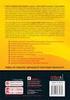 Powtórzenie materiału: CSS3 Spis treści Kolory...2 Jednostki...3 Czcionka...3 Elementy blokowe...3 Cienie...5 Gradient...5 Zgodność z przeglądarkami...6 Kolory Wartości kolorów w CSS podawać można na 4
Powtórzenie materiału: CSS3 Spis treści Kolory...2 Jednostki...3 Czcionka...3 Elementy blokowe...3 Cienie...5 Gradient...5 Zgodność z przeglądarkami...6 Kolory Wartości kolorów w CSS podawać można na 4
Edytor tekstu OpenOffice Writer Podstawy
 Edytor tekstu OpenOffice Writer Podstawy Cz. 3. Rysunki w dokumencie Obiekt Fontwork Jeżeli chcemy zamieścić w naszym dokumencie jakiś efektowny napis, na przykład tytuł czy hasło promocyjne, możemy w
Edytor tekstu OpenOffice Writer Podstawy Cz. 3. Rysunki w dokumencie Obiekt Fontwork Jeżeli chcemy zamieścić w naszym dokumencie jakiś efektowny napis, na przykład tytuł czy hasło promocyjne, możemy w
Jak dodać własny szablon ramki w programie dibudka i dilustro
 Aby dodać własną ramkę otwórz moduł administracyjny dibudkaadmin.exe, wejdź do zakładki Ramki, tła, id i następnie Edycja. 1. Kliknij przycisk Dodaj ramkę 2. Określ wymiary nowej ramki Jeżeli dodajesz
Aby dodać własną ramkę otwórz moduł administracyjny dibudkaadmin.exe, wejdź do zakładki Ramki, tła, id i następnie Edycja. 1. Kliknij przycisk Dodaj ramkę 2. Określ wymiary nowej ramki Jeżeli dodajesz
Test z przedmiotu. Witryny i aplikacje internetowe
 Test z przedmiotu Witryny i aplikacje internetowe Tylko jedna odpowiedź jest poprawna!!! Zadanie 1 Kod języka HTML przedstawi tabelę składającą się z dwóch
Test z przedmiotu Witryny i aplikacje internetowe Tylko jedna odpowiedź jest poprawna!!! Zadanie 1 Kod języka HTML przedstawi tabelę składającą się z dwóch
Wizualne systemy programowania. Wykład 11 Grafika. dr Artur Bartoszewski -Wizualne systemy programowania, sem. III- WYKŁAD
 Wizualne systemy programowania Wykład 11 Grafika 1 dr Artur Bartoszewski -Wizualne systemy programowania, sem. III- WYKŁAD Grafika GDI+ GDI+ - Graphics Device Interface jeden z trzech podstawowych komponentów
Wizualne systemy programowania Wykład 11 Grafika 1 dr Artur Bartoszewski -Wizualne systemy programowania, sem. III- WYKŁAD Grafika GDI+ GDI+ - Graphics Device Interface jeden z trzech podstawowych komponentów
Opis Edytora postaci Logomocji
 Opis Edytora postaci Logomocji Przyciski na pasku narzędzi Przyciski Wygląd Opis W Edytorze postaci można otwierać pliki o rozszerzeniach: Otwórz plik postaci lgf (plik Edytora postaci), imp (plik projektu
Opis Edytora postaci Logomocji Przyciski na pasku narzędzi Przyciski Wygląd Opis W Edytorze postaci można otwierać pliki o rozszerzeniach: Otwórz plik postaci lgf (plik Edytora postaci), imp (plik projektu
Rodzaje plików. Podstawowe definicje.
 Rodzaje plików. Podstawowe definicje. Mariusz Tokarski Zagadnienia Zarządzanie plikami w systemie Windows Definicja pliku Opcje folderów Programy domyślne Współdzielenie plików przez programy Podstawowe
Rodzaje plików. Podstawowe definicje. Mariusz Tokarski Zagadnienia Zarządzanie plikami w systemie Windows Definicja pliku Opcje folderów Programy domyślne Współdzielenie plików przez programy Podstawowe
4. Oprogramowanie OCR do rozpoznawania znaków 39
 Spis treêci Wstęp 9 1. Podstawowe pojęcia dotyczące tekstu 13 1.1. Wprowadzenie 13 1.2. Pismo 14 1.2.1. Podstawowe pojęcia 14 1.2.2. Grupy krojów pisma 14 1.2.3. Krój pisma 15 1.2.4. Rodzina kroju pisma
Spis treêci Wstęp 9 1. Podstawowe pojęcia dotyczące tekstu 13 1.1. Wprowadzenie 13 1.2. Pismo 14 1.2.1. Podstawowe pojęcia 14 1.2.2. Grupy krojów pisma 14 1.2.3. Krój pisma 15 1.2.4. Rodzina kroju pisma
INFORMATYKA KLASA IV
 1 INFORMATYKA KLASA IV WYMAGANIA NA POSZCZEGÓLNE OCENY SZKOLNE 1. Komputer i programy komputerowe Posługiwanie się komputerem i praca z programem komputerowym wymienia przynajmniej trzy podstawowe zasady
1 INFORMATYKA KLASA IV WYMAGANIA NA POSZCZEGÓLNE OCENY SZKOLNE 1. Komputer i programy komputerowe Posługiwanie się komputerem i praca z programem komputerowym wymienia przynajmniej trzy podstawowe zasady
Ćwiczenie 3 - Odsyłacze
 Ćwiczenie 3 - Odsyłacze Ćwiczenie to poświęcone jest odsyłaczom czyli powiązaniu plików wewnętrznych i zewnętrznych na róŝne sposoby. Linki, które natychmiast przenoszą w określone miejsce to istota stron
Ćwiczenie 3 - Odsyłacze Ćwiczenie to poświęcone jest odsyłaczom czyli powiązaniu plików wewnętrznych i zewnętrznych na róŝne sposoby. Linki, które natychmiast przenoszą w określone miejsce to istota stron
Teraz bajty. Informatyka dla szkoły podstawowej. Klasa 4 Wymagania edukacyjne na poszczególne oceny szkolne dla klasy 4
 1 Teraz bajty. Informatyka dla szkoły podstawowej. Klasa 4 Wymagania edukacyjne na poszczególne oceny szkolne dla klasy 4 1. Komputer i programy komputerowe Posługiwanie się komputerem i praca z programem
1 Teraz bajty. Informatyka dla szkoły podstawowej. Klasa 4 Wymagania edukacyjne na poszczególne oceny szkolne dla klasy 4 1. Komputer i programy komputerowe Posługiwanie się komputerem i praca z programem
Po zakończeniu rozważań na temat World Wide Web, poznaniu zasad organizacji witryn WWW, przeczytaniu kilkudziesięciu stron i poznaniu wielu nowych
 rk Po zakończeniu rozważań na temat World Wide Web, poznaniu zasad organizacji witryn WWW, przeczytaniu kilkudziesięciu stron i poznaniu wielu nowych pojęć, prawdopodobnie zastanawiasz się, kiedy zaczniesz
rk Po zakończeniu rozważań na temat World Wide Web, poznaniu zasad organizacji witryn WWW, przeczytaniu kilkudziesięciu stron i poznaniu wielu nowych pojęć, prawdopodobnie zastanawiasz się, kiedy zaczniesz
Plan dzisiejszego wykładu. Narzędzia informatyczne w językoznawstwie. XML - Definicja. Zalety XML
 Plan dzisiejszego wykładu Narzędzia informatyczne w językoznawstwie Perl - Wprowadzenie do XML Marcin Junczys-Dowmunt junczys@amu.edu.pl Zakład Logiki Stosowanej http://www.logic.amu.edu.pl 16. kwietnia
Plan dzisiejszego wykładu Narzędzia informatyczne w językoznawstwie Perl - Wprowadzenie do XML Marcin Junczys-Dowmunt junczys@amu.edu.pl Zakład Logiki Stosowanej http://www.logic.amu.edu.pl 16. kwietnia
Tematy lekcji informatyki klasa 4a styczeń 2013
 Tematy lekcji informatyki klasa 4a styczeń 2013 temat 7. z podręcznika (str. 70-72); sztuczki 4. i 5. (str. 78); Narysuj ikony narzędzi do zaznaczania i opisz je. 19 Zaznaczamy fragment rysunku i przenosimy
Tematy lekcji informatyki klasa 4a styczeń 2013 temat 7. z podręcznika (str. 70-72); sztuczki 4. i 5. (str. 78); Narysuj ikony narzędzi do zaznaczania i opisz je. 19 Zaznaczamy fragment rysunku i przenosimy
CorelDRAW. 1. Rysunek rastrowy a wektorowy. 2. Opis okna programu
 1. Rysunek rastrowy a wektorowy CorelDRAW Różnice między rysunkiem rastrowym (czasami nazywanym bitmapą) a wektorowym są olbrzymie. Szczególnie widoczne są podczas skalowania (czyli zmiany rozmiaru) rysunku
1. Rysunek rastrowy a wektorowy CorelDRAW Różnice między rysunkiem rastrowym (czasami nazywanym bitmapą) a wektorowym są olbrzymie. Szczególnie widoczne są podczas skalowania (czyli zmiany rozmiaru) rysunku
Witryny i aplikacje internetowe
 Test z przedmiotu Witryny i aplikacje internetowe Zadanie 1 Kod języka HTML przedstawi tabelę składającą się z dwóch
Test z przedmiotu Witryny i aplikacje internetowe Zadanie 1 Kod języka HTML przedstawi tabelę składającą się z dwóch
29. Poprawność składniowa i strukturalna dokumentu XML
 29. i strukturalna dokumentu XML 13 października 2015 1 2 Poprawny składniowo dokument XML powinien być tworzony zgodnie z poniżej przedstawionymi zasadami. Deklaracja XML Powinien zawierać deklarację
29. i strukturalna dokumentu XML 13 października 2015 1 2 Poprawny składniowo dokument XML powinien być tworzony zgodnie z poniżej przedstawionymi zasadami. Deklaracja XML Powinien zawierać deklarację
Zajęcia komputerowe klasy I-III- wymagania
 Zajęcia komputerowe klasy I-III- wymagania L.P miesiąc Klasa I Klasa II Klasa III 1. wrzesień Uczeń Uczeń Uczeń Zna regulaminpracowni komputerowej i stosuje się do niego; Wymienia 4 elementyzestawukomputerowego;
Zajęcia komputerowe klasy I-III- wymagania L.P miesiąc Klasa I Klasa II Klasa III 1. wrzesień Uczeń Uczeń Uczeń Zna regulaminpracowni komputerowej i stosuje się do niego; Wymienia 4 elementyzestawukomputerowego;
Księgarnia PWN: Andrzej Jaskulski - AutoCAD 2010/LT Podstawy projektowania parametrycznego i nieparametrycznego
 Księgarnia PWN: Andrzej Jaskulski - AutoCAD 2010/LT2010+. Podstawy projektowania parametrycznego i nieparametrycznego Spis treści 1. Koncepcja i zawartość podręcznika...11 1.1. Zawartość programowa...11
Księgarnia PWN: Andrzej Jaskulski - AutoCAD 2010/LT2010+. Podstawy projektowania parametrycznego i nieparametrycznego Spis treści 1. Koncepcja i zawartość podręcznika...11 1.1. Zawartość programowa...11
Podstawy Informatyki Wykład V
 Nie wytaczaj armaty by zabić komara Podstawy Informatyki Wykład V Grafika rastrowa Paint Copyright by Arkadiusz Rzucidło 1 Wprowadzenie - grafika rastrowa Grafika komputerowa tworzenie i przetwarzanie
Nie wytaczaj armaty by zabić komara Podstawy Informatyki Wykład V Grafika rastrowa Paint Copyright by Arkadiusz Rzucidło 1 Wprowadzenie - grafika rastrowa Grafika komputerowa tworzenie i przetwarzanie
Baltie 3. Podręcznik do nauki programowania dla klas I III gimnazjum. Tadeusz Sołtys, Bohumír Soukup
 Baltie 3 Podręcznik do nauki programowania dla klas I III gimnazjum Tadeusz Sołtys, Bohumír Soukup Czytanie klawisza lub przycisku myszy Czytaj klawisz lub przycisk myszy - czekaj na naciśnięcie Polecenie
Baltie 3 Podręcznik do nauki programowania dla klas I III gimnazjum Tadeusz Sołtys, Bohumír Soukup Czytanie klawisza lub przycisku myszy Czytaj klawisz lub przycisk myszy - czekaj na naciśnięcie Polecenie
Okna dialogowe ustawień konfiguracyjnych
 Zadania z luką 1. Utwórz folder dla nowego ćwiczenia i uruchom moduł JCloze. 2. Kliknij w ikonę by zapisać plik ćwiczenia. Nadaj mu nazwę (najlepiej bez polskich znaków) i zapisz w folderze ćwiczenia.
Zadania z luką 1. Utwórz folder dla nowego ćwiczenia i uruchom moduł JCloze. 2. Kliknij w ikonę by zapisać plik ćwiczenia. Nadaj mu nazwę (najlepiej bez polskich znaków) i zapisz w folderze ćwiczenia.
Wymagania edukacyjne - Informatyka w klasie I
 Wymagania edukacyjne - Informatyka w klasie I Poziom niski wyrażony cyfrą 2 wymagania konieczne. Uczeń ma duże trudności ze spełnieniem wymagań, potrzebuje częstej pomocy nauczyciela. Poziom dostateczny
Wymagania edukacyjne - Informatyka w klasie I Poziom niski wyrażony cyfrą 2 wymagania konieczne. Uczeń ma duże trudności ze spełnieniem wymagań, potrzebuje częstej pomocy nauczyciela. Poziom dostateczny
